HDClone Free Edition是一款能够帮助用户轻松进行硬盘拷贝的软件。对于硬盘拷贝久友下载站小编推荐HDClone Free Edition。当重要数据或文件存储在计算机中时,我们通常需要复制硬盘以有效防止数据丢失。 HDClone是专门为此目的设计的特殊工具。该软件可以帮助您快速克隆,备份和复制磁盘,它使用向导般的操作界面,只需要安装提示,即可快速完成分步操作,同时,它还具有实用工具例如生成完整的映像,速度测试,磁盘视图为了向您提供完整的硬盘复制程序,有需要的用户请赶快到该网站下载!
软件特色:
将整个硬盘驱动器克隆到另一个介质,并轻松创建数据备份以保护文件并防止突然丢失。
该界面非常简单,它是作为向导构建的。对于初学者来说,此功能可能会派上用场,因为它将大大提高易用性。另外,您可以在两个视图(类别视图和更经典的视图)之间切换。
您可以测试磁盘读取的速度,但是请记住,它取决于许多因素。该应用程序使您可以查看磁盘以及控制器,供应商,序列号,名称,签名和扇区大小等详细信息,同时可以压缩创建的映像并使用密码保护。
重要的是在运行该程序时关闭所有应用程序,以避免潜在的错误。另外,请记住,此过程可能需要一段时间,因此您可能需要确保有时间。
免费HDClone Free Edition是任何有意备份计算机上收集的所有数据的人的理想解决方案。
使用说明:
ISO映像文件
ISO格式是CD,DVD和Blu-ray光盘上图像的通用存储格式。 ISO文件可以由许多程序直接处理。通过使用ISO映像,您可以快速轻松地从光盘创建ISO映像。
应用
yuan源传媒
此时,请选择要为其创建ISO映像的所需CD,DVD或Blu-ray介质。该列表包含可用的媒体。没有显示插入媒体的光盘驱动器将不会显示。因此,在进行选择之前,将所需的介质插入驱动器。
图像文件
示所需的图像文件。在输入字段中,输入要保存ISO映像的目标文件,或通过“搜索...”按钮选择它。
选项
您可以选择另外两个创建选项:
验证:创建后,ISO映像将再次与原始媒体完全协调。这使您可以检查ISO映像的内容是否与介质完全匹配。此附加过程与创建图像的过程大致相同。
QuickRescue:如果无法正确读取光学介质,QuickRescue将
irst保存无错误区域,以便在最短的时间内创建图像。另一个过程将尝试重新读取故障区域。如果取消此过程,则整个零件将保存到图像中。这样,您可以选择花费多长时间来对该区域进行故障排除。
影像创作
选择源媒体,图像文件和所需的选项后,请通过“开始”开始创建图像。进度条将显示图像创建状态。如果取消该过程,则除非该文件处于第二次QuickRescue模式,否则将删除该图像文件。在这种情况下,ISO映像将保留,但是由于可能的故障区域,它在介质上可能不完整。
该过程完成后,将显示状态消息,以确认成功完成或指示任何错误。确认状态消息后,您可以创建另一个ISO映像或关闭应用程序并返回主菜单。
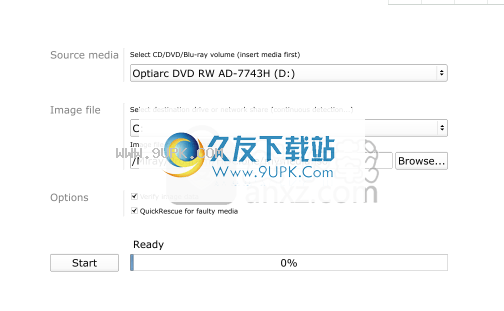
磁盘视图
用于查看扇区级磁盘的低级Hexviewer。在专业版及更高版本中,此应用程序称为DiskEdit。
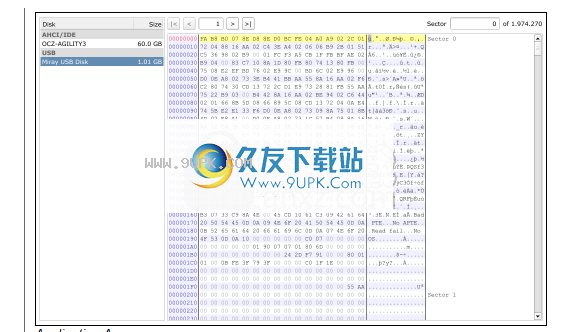
选择磁盘或分区
您可以从左侧列表中选择一个或多个磁盘,甚至单个分区。双击磁盘以查看其分区。单击所需的磁盘或所需的分区以将其选中。选择分区时,其相应的磁盘也会突出显示,但是选择仅适用于所选分区。
磁盘编辑
低级Hexeditor,用于在扇区级别查看和编辑磁盘。
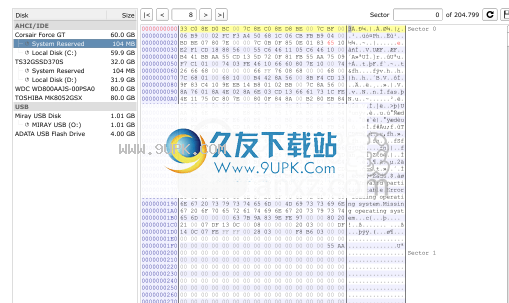
选择磁盘或分区
您可以从左侧列表中选择一个或多个磁盘,甚至单个分区。双击磁盘以查看其分区。单击所需的磁盘或所需的分区以将其选中。选择分区时,其相应的磁盘也会突出显示,但是选择仅适用于所选分区。
部门专家
分区专家提供了用于创建,更改或删除磁盘上分区的基本功能。支持传统的MBR分区方案和现代的GPT方案。
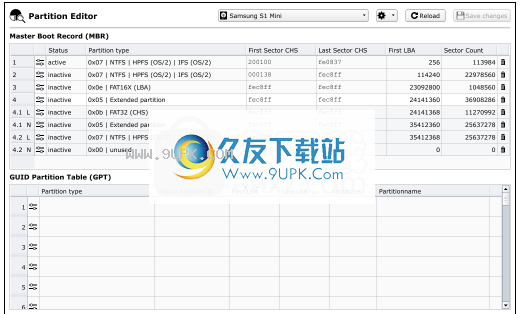
选择磁盘
启动Partition Expert后,将显示驱动器列表(图2),您可以从中选择所需的磁盘。您可以稍后使用磁盘按钮(图1)选择另一个磁盘来调用此列表。
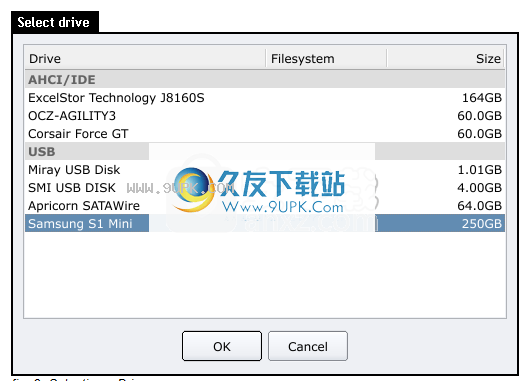
分区数据
程序屏幕上有两个大字段。顶部显示MBR分区条目,底部显示GPT条目。条目计数始终与已创建的数据字段相关,即使它们仍然为空。这尤其适用于GPT字段,尽管大多数情况下通常不使用,但大多数时间将包含128个条目。对于MBR方案,只有四个基本条目,但是分区专家还将显示高级分区的条目-它们显示在各自的基本条目下。这些以视觉上通用的方式表示。
更改条目
您可以随意更改两个分区表(MBR和GPT)的条目。更改将标记为红色,但最初不会保存。它们可能仍然被丢弃。更改后的数据仅在保存时才会写入磁盘(“保存更改”按钮)。
这同样适用于“空”条目,因为它们已创建但不包含任何有效的分区数据,因此显示为空。但是,它们的处理方式与“占用”的条目相同。
注意:保存分区专家所做的更改时,不会考虑以前的分区结构。因此,由于使用不当,可能会损坏或删除磁盘上先前存在的数据区域。因此,仅使用未使用的磁盘执行任何测试。
后备
对于单个磁盘或整个系统安装的备份或还原,您可以在此处找到创建备份或还原备份所需的功能。
基本图片
创建整个硬盘驱动器,SSD或其他存储介质的备份,并将磁盘映像存储在文件中。或者,可以选择一些分区。
差分图像
仅生成自基本备份以来发生的更改。这种差异备份使备份所需的磁盘空间保持最小。
复苏
此功能从以前使用“备份”创建的数据备份中还原磁盘,或将使用“ FullImage”,“ SmartImage”或“ BitImage”创建的映像中的数据复制回磁盘。
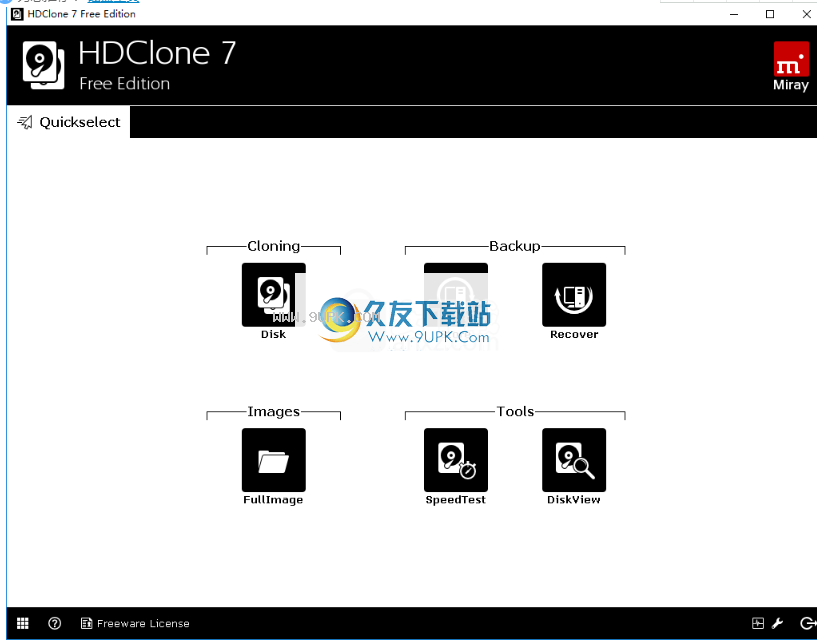
软件功能:
CHDClone Free Edition是一个可靠的应用程序,旨在备份,克隆,复制或还原磁盘和分区,提供易于使用的界面,使整个过程更加安全,快捷。
复制整个驱动器的内容,创建重要数据的备份并轻松还原它,或者测量驱动器的速度。
坦白地说,这不是我们见过的最好的界面,但是对于初学者来说,它可能会派上用场,因为它已被开发为类似于向导的界面,因此您只需遵循一些步骤即可完成工作。
免费HDClone Free Edition可以依靠一长串功能来备份,还原和克隆磁盘及分区,以帮助您完成这项工作。
例如,备份非常简单,因为HDClone免费版将数据保存为磁盘映像,并提供诸如密码保护,数据加密和RAW映像创建之类的选项。
任务随着HDClone Free Edition将整个数据从一个驱动器传输到另一个驱动器,所有任务都需要一段时间,因此请确保在开始新作业之前有足够的时间。另外,不要忘记关闭正在运行的应用程序,最好保持安全并避免任何潜在的错误。
没有设置或配置屏幕,因此可能需要一两分钟来确定如何使用该程序(有关内置功能的基本信息,请浏览帮助文件)。 HDClone免费版的优点是运行速度相对较快,但是有经验的用户必须提供更多选择。
但是总的来说,对于那些努力管理磁盘和分区的人来说,免费版HDClone是一个非常有趣的解决方案。
安装方式:
1.下载并解压缩该软件,双击安装程序“ HDClone.7.0.2.FE.en.Setup.exe”开始安装。
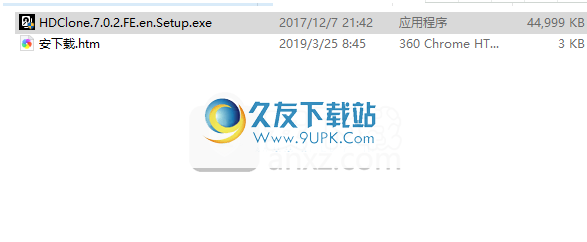
2.选择安装类型。用户可以选择默认的快速安装。
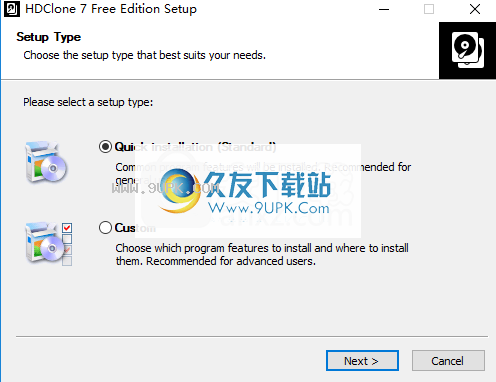
3.正在安装HDClone Free Edition,并且用户等待安装完成。
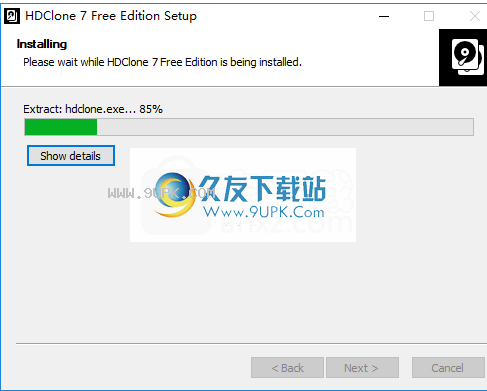
4.完成HDClone Free Edition安装的弹出提示,单击[完成]结束。
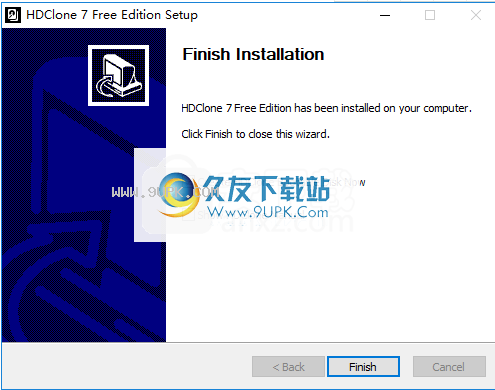






 心潮减压 3.3安卓版
心潮减压 3.3安卓版 浇树手游
浇树手游 像素沙盒拆迁
像素沙盒拆迁 恐龙割草机
恐龙割草机 草艺大师
草艺大师 最强拳击大师
最强拳击大师 放松减压模拟器
放松减压模拟器 神偷手
神偷手 减压消消消
减压消消消 浮云朵朵
浮云朵朵 消星星
消星星 粘液幸存者
粘液幸存者 USB Repair(USB设备修复助手)是一款十分优秀好用的USB修复的辅助工具。如果你需要一款好用的USB修复工具,不妨试试小编带来的这款USB Repair软件,功能强大全面,使用后可以帮助用户轻松修复USB设备。
USB Repair(USB设备修复助手)是一款十分优秀好用的USB修复的辅助工具。如果你需要一款好用的USB修复工具,不妨试试小编带来的这款USB Repair软件,功能强大全面,使用后可以帮助用户轻松修复USB设备。  USB Drive Info(U盘盘符管理工具)是一款十分优秀好用的U盘盘符管理助手。小编带来的这款USB Drive Info软件功能强大,简单易用,使用后可以帮助用户轻松管理U盘盘符,非常方便实用。
USB Drive Info(U盘盘符管理工具)是一款十分优秀好用的U盘盘符管理助手。小编带来的这款USB Drive Info软件功能强大,简单易用,使用后可以帮助用户轻松管理U盘盘符,非常方便实用。  NHOS Flash Tool(NiceHash OS镜像下载器)是一款简单好用的NiceHash OS映像刷新工具。它允许用户下载、配置并将NiceHash OS映像刷新到USB闪存驱动器上,NiceHash OS不需要任何特殊的安装,NiceHash OS启动盘制作完成后,即可将其插入您的矿机中。
NHOS Flash Tool(NiceHash OS镜像下载器)是一款简单好用的NiceHash OS映像刷新工具。它允许用户下载、配置并将NiceHash OS映像刷新到USB闪存驱动器上,NiceHash OS不需要任何特殊的安装,NiceHash OS启动盘制作完成后,即可将其插入您的矿机中。  硬盘chkdsk修复工具是一款小巧玲珑的电脑硬盘修复软件,体积不到1M,但是可以有效帮助用户解决问题,当您使用硬盘读取文件时,如果有异常或错误提示需要使用此工具进行修复,操作非常简单,安装后直接点击即可完成。
硬盘chkdsk修复工具是一款小巧玲珑的电脑硬盘修复软件,体积不到1M,但是可以有效帮助用户解决问题,当您使用硬盘读取文件时,如果有异常或错误提示需要使用此工具进行修复,操作非常简单,安装后直接点击即可完成。  硬盘状态检测工具CrystalDiskInfo是一款免费的专业硬盘检测工具和一款硬盘健康信息检测工具,支持检测机械硬盘和固态硬盘信息,利用S M A R T技术检测、分析、读取磁盘的详细信息,包括硬盘温度、固件、序列号、驱动接口等。
硬盘状态检测工具CrystalDiskInfo是一款免费的专业硬盘检测工具和一款硬盘健康信息检测工具,支持检测机械硬盘和固态硬盘信息,利用S M A R T技术检测、分析、读取磁盘的详细信息,包括硬盘温度、固件、序列号、驱动接口等。  QQ2017
QQ2017 微信电脑版
微信电脑版 阿里旺旺
阿里旺旺 搜狗拼音
搜狗拼音 百度拼音
百度拼音 极品五笔
极品五笔 百度杀毒
百度杀毒 360杀毒
360杀毒 360安全卫士
360安全卫士 谷歌浏览器
谷歌浏览器 360浏览器
360浏览器 搜狗浏览器
搜狗浏览器 迅雷9
迅雷9 IDM下载器
IDM下载器 维棠flv
维棠flv 微软运行库
微软运行库 Winrar压缩
Winrar压缩 驱动精灵
驱动精灵